批量重命名:将文件夹名称中多组不同文本统一修改为指定文字内容
翻译:简体中文,更新于:2023-04-26 13:47
概要:我们在处理大量文件夹时经常需要对它们进行重命名,以便更好地组织和管理。有时候多个文件夹的名称中会有多组不同文本内容需要统一修改为指定的文字内容,以保持一致性和易于识别。手动重命名这些文件夹往往非常耗时且容易出错,因此需要一种批量重命名的方法来提高效率和准确性。本文将介绍如何使用合适的工具来快速实现批量重命名文件夹名称中的不同文本内容,从而解决这个问题。
我们在使用电子设备时经常会创建多个文件夹来存储不同类别的文件。举个例子来说,一家人经常会拍照记录生活,并将照片保存在多个文件夹中,这些文件夹会以场景命名,比如将“旅游照片”、“生活照片”等,为了方便统一管理,现在需要将这些文件夹的名称都修改为“家庭照片”。因为不同的照片都被保存在不同的文件夹中,所以如果要手动逐一将文件夹名称进行修改的话,会非常浪费时间和精力。那么有什么办法能够一次性将多个文件夹中的不同文本统一修改为相同的文字呢?
这就要介绍「我的ABC软件工具箱」了。该软件集成近百种批量处理文件的功能项,并且操作简单易上手。用它来进行批量修改文件夹名称的时候会包括丰富的自定义设置选项,比如批量插入,批量替换,批量删除字符等等,以及支持使用正则表达式去进行修改较为复杂的文件夹名称,能够满足不同人群的需求。文章下面的内容就将为您展示它具体的操作步骤。
打开软件,点击「文件名称」-「按规则修改文件夹名称」。
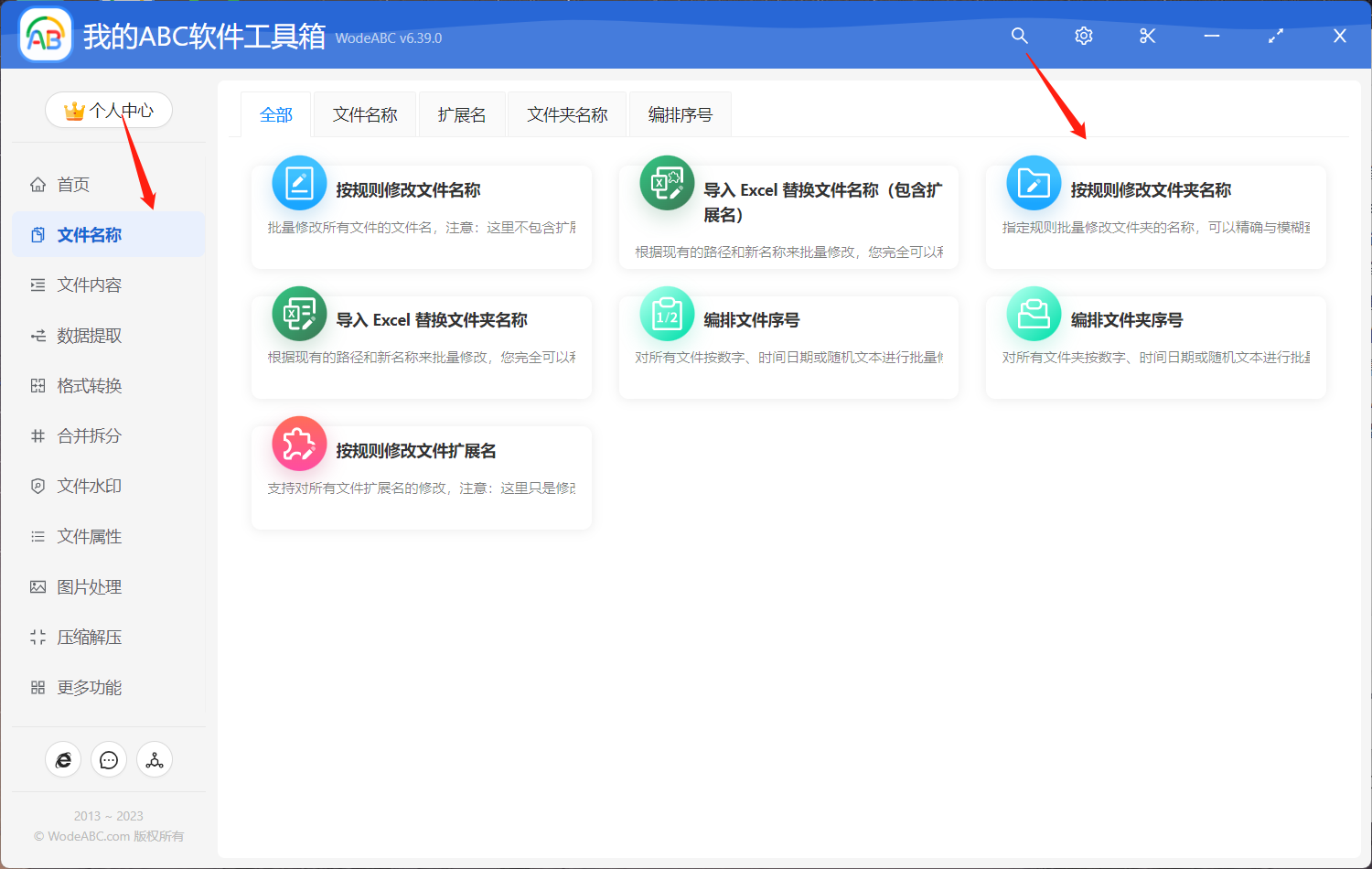
上传需要进行批量重命名的文件夹。
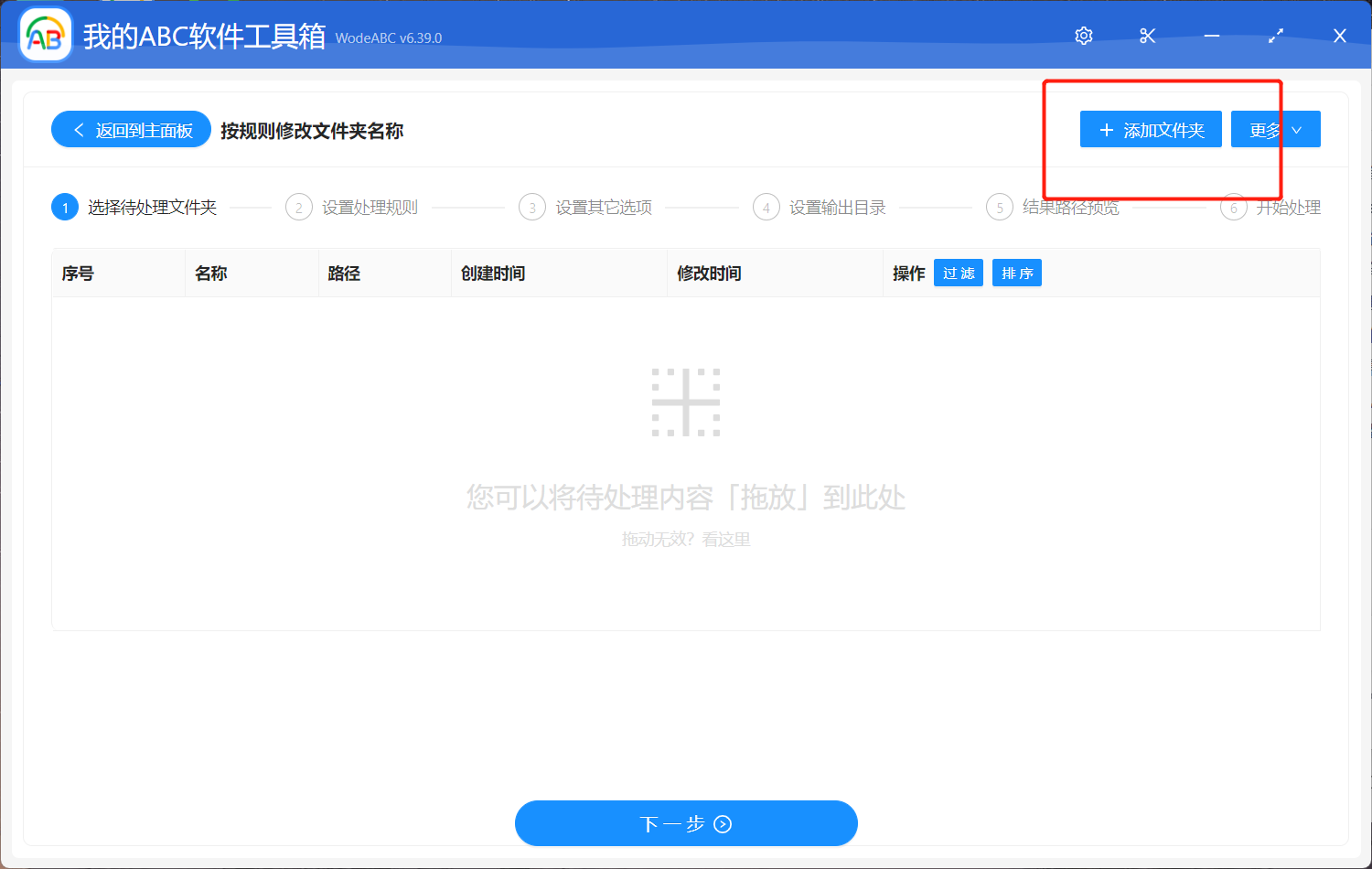
在自定义设置界面中,点击「快速填写规则」-「查找并替换文本」-「批量精确文本」。将想要修改的文本输入进下方文本框中,有一些比较特殊的文本,比如日期/时间等,这些的输入规则您可以在说明处进行查看。
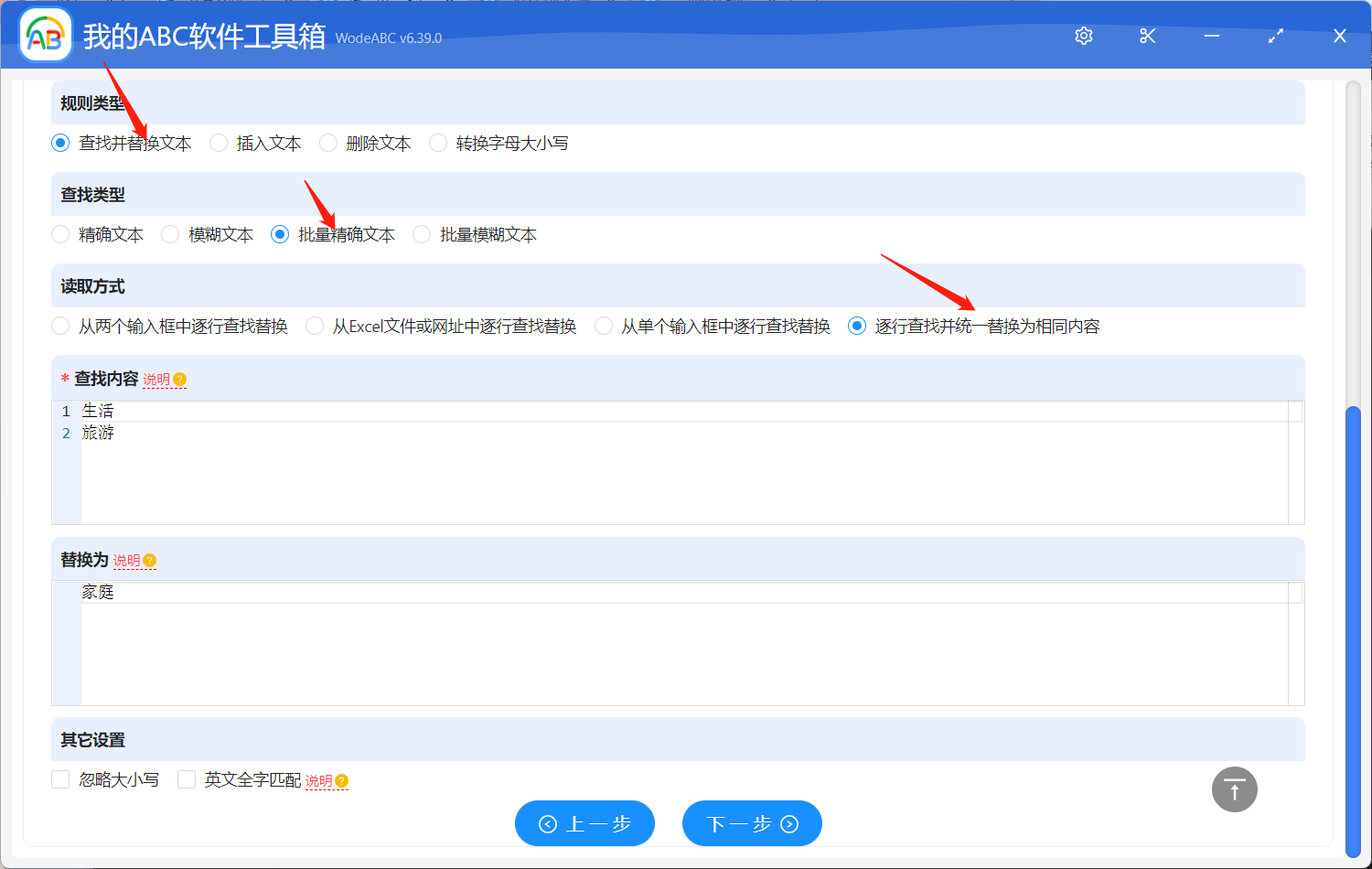
由于在手工添加或修改规则的内容时,如果输入的文本的「前后」有空格、换行等看不见的空白文本,可能会导致查找不到结果。所以您需要自行选择是否保留空白文本。
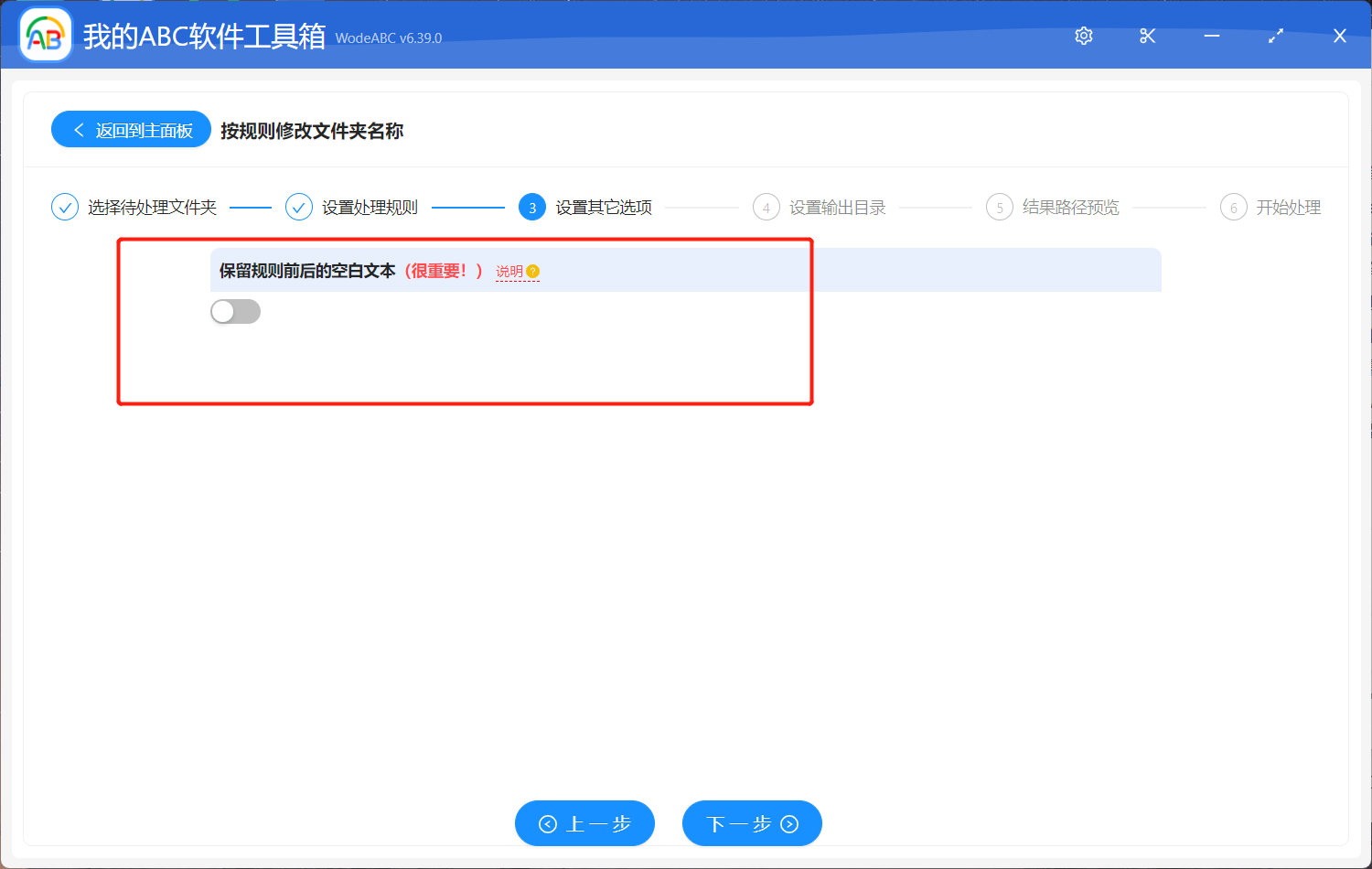
接下来的操作就不需要多介绍了,设置好输出文件夹,并且对结果路径进行预览,最后点击“开始处理”。
等待处理完成软件界面上会有提示,您可以在设置好的文件夹中找到输出结果查看。从下面的图片中可以看出,经过软件的自动批量重命名处理,原文件夹名称中的两组,不同的文本都被更换为了统一的文字,即“旅游”“生活”改为了“家庭”。
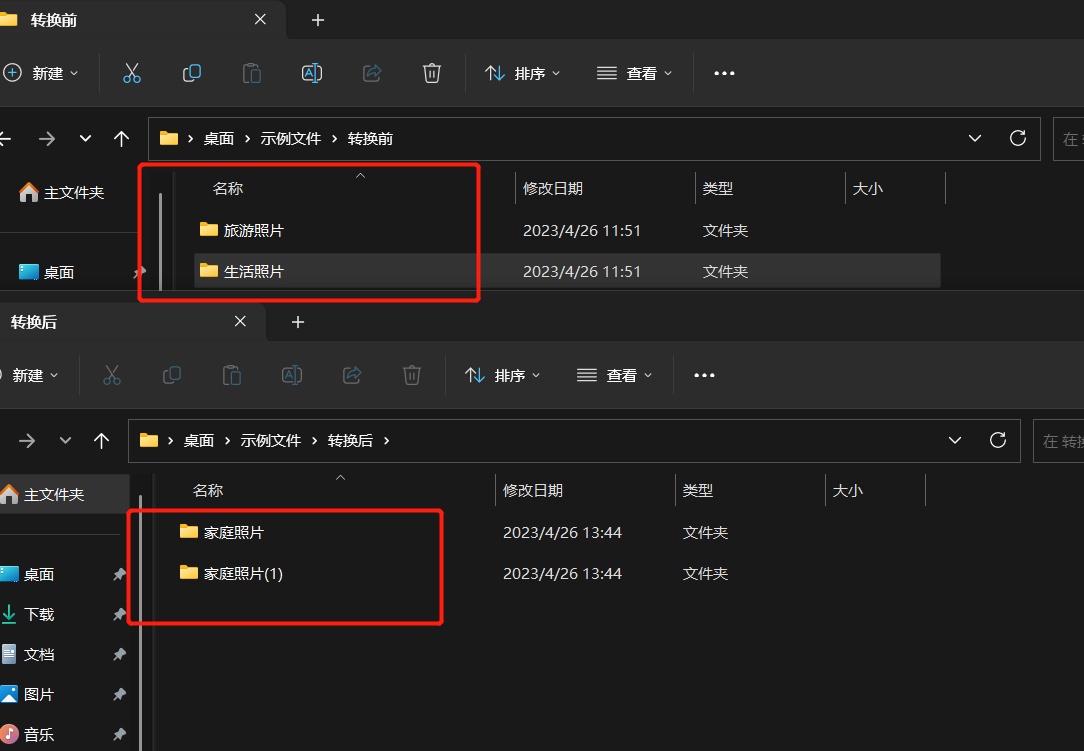
通过本篇文章的介绍,我们知道在批量修改文件夹名称时会遇到各种各样的情况,那么有一款专业并且易于操作的工具,就显得尤为重要了。文中介绍的这款软件,界面简洁,就算是新手朋友也可以很快上手,并且其包含的多种功能项能够使我们的工作效率大幅度提高。